GrammarlyChrome拡張機能レビュー
公開: 2018-12-12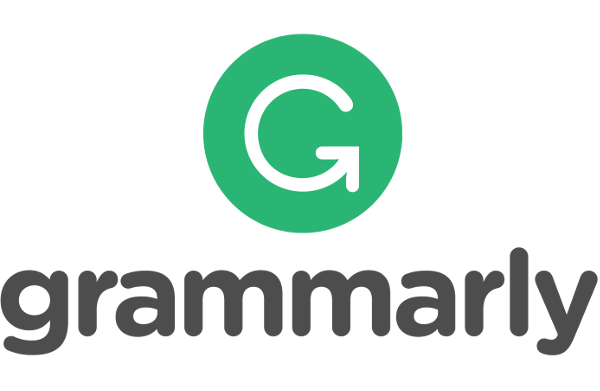
世界中の何百万人ものユーザーが、GrammarlyのAIを利用した製品を使用して、メッセージ、ドキュメント、ソーシャルメディアの投稿でより効果的にコミュニケーションをとっています。 これらのユーザーは、Grammarlyを利用して、世界とのコミュニケーションが明確で、間違いがなく、影響力があることを確認しています。
書かれたテキストを文法的に分析して、発生する可能性のある一般的なライティングの問題と高度なライティングの問題の両方を修正します。 その検索では、文脈上のスペルの間違い、音声のスペルの間違い、不規則動詞の活用に加えて、主語と動詞の一致、冠詞の使用、修飾語の配置などの一般的な文法エラーに遭遇する可能性があります。 構成をより正確で視聴者が読みやすくするために書かれたものを置き換える同義語を提案することさえあります。
Grammarlyは最近、Google Chromeブラウザユーザーに、Googleドキュメントを含むアクセスしたほぼすべてのサイトでGrammarlyを使用できる拡張機能を提供しました。 次の記事では、Grammarly Chrome拡張機能の使用に関する詳細情報を提供し、いくつかの長所と短所について説明します。
Grammarly拡張
クイックリンク
- Grammarly拡張
- Chromeの場合
- Safariの場合
- Firefoxの場合
- エッジの場合
- Grammarlyの用途
- 機能とプラン
- Grammarlyの精度のテスト
- アクセシビリティ
- 編集
- カスタマイズ機能
- 利用可能なサポートオプション
- 更新、無効化、アンインストール
- 概要
まず最初に、使用する拡張機能をダウンロードする必要があります。 Safari、Firefox、Edgeなど、利用可能なほぼすべてのブラウザの拡張機能を利用できますが、Chromeはワークロードを最適に処理します。
この拡張機能を取得するには:
Chromeの場合
Google Chromeブラウザを起動し、Chromeストアにアクセスします。 そこに、インストール可能なGrammarly拡張機能があります。 [ Chromeに追加]ボタンをクリックするだけで、ダウンロードを開始できます。
Safariの場合
MacでSafariブラウザを起動し、Safari拡張機能にアクセスします。 [今すぐインストール]をクリックして、Grammarlyブラウザ拡張機能をインストールできます。 または、Safariで、ここに移動して拡張機能を自動的にダウンロードします。
Firefoxの場合
Firefoxブラウザーを起動し、Firefoxアドオンにアクセスします。 ここで、Grammarlyブラウザ拡張機能を見つけてインストールできます。 [ Firefoxに追加]ボタンをクリックして、ダウンロードを開始します。
エッジの場合
Microsoft Edgeブラウザーを起動し、Microsoft Storeにアクセスして、Grammarlyブラウザー拡張機能を見つけてインストールします。 ダウンロードを開始するには、[アプリを入手]をクリックします。
拡張機能をMicrosoftEdgeに追加したら、[有効にする]をクリックして有効にします。
Grammarlyの用途
私たちが何らかの形で話している間、世界中の多くの人々が現在オンラインで書いています。 これにより、タイプミス、単語の誤用、句読点の大惨事が発生する可能性が高くなります。 Grammarly拡張機能を使用すると、自信を持って書くことができます。 それはあなたの文章がエラーがなく、読者が簡単に消化できるようにするために機能します。
Grammarlyは、見つけた間違いを赤い線でマークします。これをマウスカーソルに合わせると、提案された修正を確認できます。 マークされた単語をダブルクリックすると、Grammarlyはその場所で使用するためのいくつかの同義語の提案を提供します。
あなたはオンラインで多くの記事を読んでいて、かなりの数の文法の間違いに出くわしたと確信しています。 Grammarly拡張機能を使用していれば、これを回避できたはずです。 記事やブログ、自分で書いた電子メール、さらにはTwitterの投稿を校正するための文法チェッカー。 使ってみませんか?
特に英語が母国語ではない場合、Grammarlyは英語のライティングスキルを向上させるのに非常に役立ちます。 Webを閲覧するときに、サイトでGrammarlyが有効になっている場合は、任意の単語をダブルクリックして定義を表示できます。 また、文法や句読点の間違いを検出するだけでなく、堅牢なスペルチェックツールでもあります。 この強力なツールは、盗用を回避(または検出)するのにも役立ちます。
Grammarlyの拡張機能には非常に多くの機能と使用法があるため、一度サンプリングすると、それなしでは実行できません。 これは、拡張機能がFacebook、Twitter、Google +、または使用する可能性のあるその他のソーシャルネットワークで機能するため、自分がライターであるとは思わない場合でも当てはまります。 [送信]ボタンを押す前に、メッセージボックスに入力した内容が完全に理解できることを確認して、顔を少し節約してください。
機能とプラン
Grammarlyには2つのバージョンがあり、そこから選択できます。 標準ユーザーが必要とする可能性のあるすべての機能を使用できる完全無料のオプション。 次に、はるかに多くの機能を備え、真面目な作家に推奨されるプレミアムオプションがあります。 Chrome拡張機能では両方のバージョンを利用できます。
違いの迅速かつ簡単な内訳:
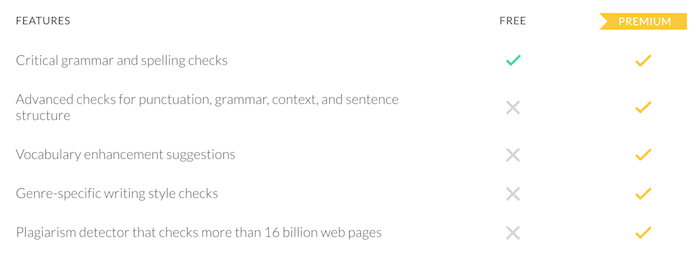
ご覧のとおり、プレミアムバージョンの方がはるかに便利ですが、正直なところ、スペルや文法の小さな間違いだけが心配な場合は、無料バージョンで十分です。 ただし、文学の天才を内面に導きたいのであれば、語彙強化ツールは天の恵みです。 プレミアムバージョンでのみ提供される機能のこの宝石で、すべての繰り返しと連続文を削減します。

盗用チェッカーは、学者にとってはかなり便利です。 テキストを少し近づけすぎたのではないかと心配ですか? 盗用チェッカーは、インターネットでテキストの一致を調べ、各行を強調表示することで、それを通知します。 コンテンツをスピンしようとしている人でも、チェッカーはあなたが書いたものがオリジナルに近すぎるかどうかを知らせます。
プレミアムがあなたに適しているとまだ確信していない場合は、無料バージョンをいつでも利用できます。 無料版をインストールした後、プレミアムへのアップグレードを促す割引オファーが記載された電子メールを受信する可能性があるため、待つことも有益な場合があります。
Grammarlyの精度のテスト
カンマエラーは、書面で非常に頻繁に発生します。 いつ使用するか、使用しないかは、今日まで私の心を悩ませ続けています。 Grammarlyは、これらを簡単に攻撃して修正します。 句読点やスペルの誤りを見つける場合は、MicrosoftWordの基本的なチェッカーよりも優れています。
Grammarlyは、競合他社よりも飛躍的に優れています。 悪い書き方を含む一般的な間違いと高度な間違いの両方を修正するという点で、文法上の誤りの検出と修正において、GrammarlyはProWritingAidとWhiteSmokeのそれを上回りました。
無料版は基本的なエラーを修正するのに最適ですが、書かれているものに追加の問題があるかもしれないことを常に示唆します。 認識された文法の問題を無視するか、それらを解決するためにアップグレードを強制するかを選択できます。 選択はあなた次第ですが、プレミアムに「レベルアップ」することで、間違いなく十分な価値を得ることができます。 Grammarlyの収益は、競合他社よりもわずかに高価です。
アクセシビリティ
前述のように、GrammarlyはChrome、Safari、およびMozillaブラウザで使用できます。 Grammarlyの最大の強みの1つは、さまざまなWebアプリケーションやサイトでの使いやすさです。 また、他の文法チェッカーとは異なり、(柔らかい赤い下線で示されている)エラーにカーソルを合わせたときにテキストボックスにのみ表示される、邪魔にならないようにすることも選択します。 これにより、エラーが明確にマークされ、簡単に識別できるようになります。
無料版を使用している場合は、赤いマークにカーソルを合わせると、プレミアムアップグレードを使用していた場合にはない、「多くの主要なGrammarly機能が欠落している」ことに気付くでしょう。 プレミアムバージョンをお持ちの方は、このエリアをクリックして、必要な修正の詳細を確認できます。 次に、Grammarly Suiteにリダイレクトされます。ここで、問題を修正する方法に関する役立つ入力を含む電子メールまたはメッセージのテキストを読むことができます。
Grammarlyのオンラインハブでドキュメントを作成して保存できます。Grammarlyの設定を管理することもできます。 外出先で修正を探している人のために、Grammarlyでは携帯電話に文法チェックアプリケーションをインストールすることもできます。
Grammarlyである栄光に何か傷がつくとしたら、それは値札になります。 Grammarlyは、他の文法チェッカーアプリケーションや拡張機能と比較すると、価格帯が少し高いことはすでに述べました。 プレミアム機能のために月額$ 30で入ってきても、嘲笑することはできません。 余裕があれば、年間プランで$ 139.95を前払いすることで、合計金額を大幅に下げることができます。 しかし、それをどのように見ても、それは高額です。
編集
大規模なドキュメント編集は、Grammarlyを使用する前に完全に作成することで、大きなメリットがあります。 考えられるすべてのエラーを検出する前に、Grammarlyがチェックのセッションを完了することを許可する必要があります。 修正しながら修正することは問題ありませんが、修正が必要なものを登録するのにGrammarlyに少し時間がかかる場合があります。
拡張機能を使用する代わりに、Grammarlyのハブを使用して文法の問題を発見する場合でも、ドキュメントをスクロールしてエラーを修正する前に、書き込みを完了するのが最善です。 Grammarlyは、他のプログラムよりも間違いなくエラーチェックが高速ですが、タイプミスを自己修正するときに登録する機能にはまだ遅れがあります。
プレミアムバージョンの優れた機能は、作文の成果に関する週次レポートです。 チェックされた単語の数と、その週の書き込みで最も多く発生したエラーの詳細が記載されたステータスの更新が記載されたメールが届きます。
カスタマイズ機能
Grammarlyを使用すると、アドバイスが役に立たなかったり間違っていたりすると思われる場合に、提供されるアドバイスを無視できます。 Grammarlyは間違いないので、これは時々起こることです。 また、辞書のエントリに独自の単語を追加することもできます。これは、聴衆が理解できない可能性のある一般的でない用語を使用する場合に非常に役立ちます。
アメリカ英語またはイギリス英語のいずれかを選択するオプションもあります。 これは、さまざまな声で書き、対象読者向けに切り替えるための優れた機能です。 また、さまざまな読者に向けて執筆プロジェクトを適応させるさまざまな執筆ジャンルを選択することもできます。 これは、意欲的な作者にとって間違いなく少し歓迎すべきカスタマイズであることを保証できます。
利用可能なサポートオプション
登録済みのサブスクライバーの場合、「リクエスト」機能を使用して、Grammarlyの公式サイトで24時間サポートを受けることができます。 FAQページにない質問への回答のチケットを送信し、1日以内に回答を期待してください。 通常の営業時間中は、待ち時間を大幅に短縮できます。
更新、無効化、アンインストール
新しいバージョンがリリースされるたびに更新して、Grammarly拡張機能の最新バージョンを使用していることを確認してください。 そうするには:
- Chromeブラウザを起動し、アドレスバーに「 chrome:// extensions 」と入力します。
- Grammarly for Chromeカードの[詳細]ボタンをクリックして、バージョンが14.8以上であることを確認します。 そうでない場合は、ページの上部にある[更新]ボタンをクリックします。
- 更新が完了したら、Chromeブラウザを閉じて再起動します。
Grammarly拡張機能が更新されると、邪魔されずに自由に閲覧、投稿、メッセージを送信できます。 特定のテキストフィールドで拡張機能を無効にしたい場合は、次の方法で無効にできます。
- テキストフィールド内の緑色のGアイコンの横にある電源ボタンをクリックします。
- クリックすると、「次の訪問まで無効にする」または「永久に無効にする」を選択できます。 好みのオプションを選択します。
たぶん、テキストフィールドを避けて、Webサイト(または複数)の拡張機能を無効にするだけです。 これをする:
- ツールバーのGボタン(アドレスバーの右側にあります)をクリックし、登録した電子メールとパスワードでログインします。
- Grammarly拡張機能を無効にするサイトに移動し、Gボタンをもう一度クリックします。 今回は、「文法とスペルのチェック」スイッチをオフに切り替えます。
これにより、再度オンにすることを選択するまで、そのサイトの拡張機能が無効になります。 拡張機能自体を無効にするのはどうですか? あなたは確かに次の方法で拡張子を削除せずにそうすることができます:
- 画面の右上隅にあるChromeブラウザメニュー(3つの縦のドットで示されています)に移動します。
- 「その他のツール」をクリックし、プルアップメニューから「拡張機能」を選択します。 必要に応じて、(拡張機能の更新の場合と同じように) chrome:// extensionsにアクセスできます。
- 青いスイッチをオフに切り替えて(灰色に変わります) 、Chrome拡張機能でGrammarlyを無効にするには、もう一度有効にすることを選択します。
無効にすると、後日再インストールする必要なしにアンインストールするのと同じ効果があります。 拡張機能を完全に削除したい場合は、ツールバーのGアイコンを右クリックして、[ Chromeから削除]を選択するだけです。 拡張機能が削除され、間違いが強調表示されなくなります。
概要
Grammarlyは、オンラインライティングセッション中のタイプミスを回避するのに役立つ素晴らしいツールです。 無料版は、単純なスペルや句読点の間違いを避けようとする人には十分なようです。 また、非常に使いやすく、サイト間を移動しながら移動できます。
完璧なオンラインツールはありませんが、Grammarlyは、執筆中のエラー検出に関して深刻な主力製品です。 個人的な経験から、編集時間をかなり節約できました。 記事を仕上げるときは、常に赤で強調表示されている単語を探しています。 私はまだ記事全体の赤いマークを無料で読んでいないので(それらのくそったれのコンマ)、私はまだそれを十分に活用しています。 私はこの利益のためだけに無料版に固執することにしました。
無料版は素晴らしいですが、プレミアム版は間違いなく優れています。 文法の真剣な助けを必要とする人は間違いなくより良いでしょういくつかの高品質の機能が満載です。 ただし、アップグレードを希望する方にかかる月々の費用を保証することはできません。 プログラム自体がそのような高額な価格の価値があるかどうかはわかりませんが、別の文法チェッカーの方が適している可能性があります。
